Island Fun

Tutorial original aquí
Gracias Titoune por dejarme traducir tus tutoriales
Merci Titoune de m'avoir autorisé à traduire tes tutoriels
Tanto el tutorial como su traducción se registran regularmente en twi
Para su realización nos hará falta:
Material
Filtros:
Simple / Top Left Mirror
Penta.com / Jeans
DSB Flux / Radial Smox
Encontraréis estos filtros aqui
Sitio de Janaly. Gracias
Abrir los tubes, y elementos en el Psp. Duplicarlos (Shift+D) y cerrar los originales
Tube usado_"A1 JayScottPike_seanymph" de...
Imagen usada_ "istock_000006407276"
Guardar la selección en la carpeta de selecciones de tu Psp
Los elementos de scrap usados son una creación "LK Designs"
Scrap Completo "Island Fun"
Si quieres puedes ayudarte de la regla para situarte en la realización del tutorial
Marcador (Arrastra con el raton)

*** Nota ***
Este tutorial ha sido realizado en el sistema operativo Windows 7 (Seven)
La mayor parte de los filtros usados están importados en los Filtros Unlimited 2.
Si trabajas este tutorial con los filtros no importados, es posible que los efectos queden muy diferentes
El tutorial ha sido creado con la versión 2018 del Psp. Si usas versiones anteriores (a la X)
puede ser que el resultado difiera
1. Abrir una imagen transparente de 750 x 600 pixeles
Selecciones_ Seleccionar todo
2. Activar la imagen istock_000006407276
Edición_ Copiar
Edición_Pegar en la selección
Selecciones_ Anular selección
Imagen_ Espejo
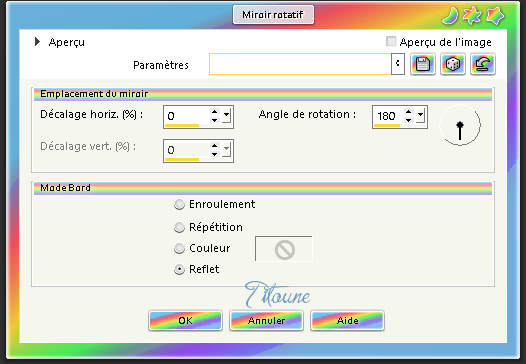
4. Selecciones_ Cargar o guardar selección_ Cargar selección del disco
Elegir "selection_scrap_island_fun"
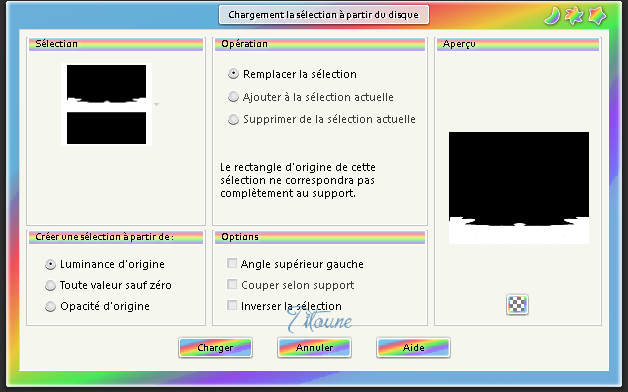
5. Efectos_ Efectos de Textura_ Textura
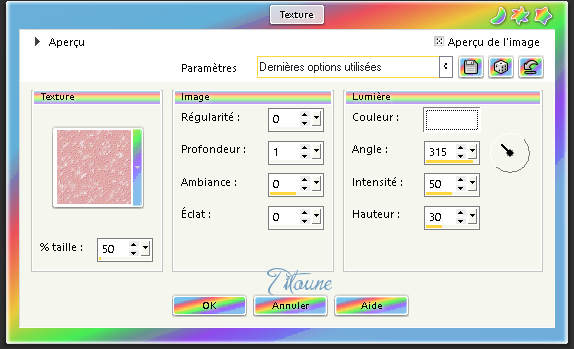
Efectos_ Efectos de Borde_ Realzar
Selecciones_ Anular selección
Llamar esta capa_ "Paisaje"
6. Activar el elemento_ Frame1
Edición_ Copiar
Edición_Pegar como nueva capa
7. De nuevo
Activar la imagen istock_000006407276
Edición_ Copiar
Edición_Pegar como nueva capa
Capas_ Organizar_ Enviar abajo
8. Imagen_ Cambiar de tamaño_ Redimensionar al 65%
Todas las capas sin seleccionar
9. Efectos_ Efectos de la Imagen_ Desplazamiento
horiz. -65
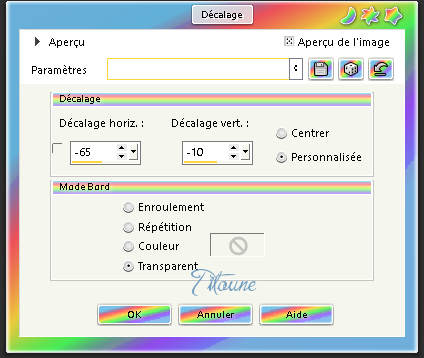
10. Regresar a la capa del marco
Activar la varita mágica_ Clic en el centro
Selecciones_ Modificar_ / Expandir 3 pixels
Selecciones_ Invertir
11. Situaros sobre la capa paisaje, inmediatamente por debajo.
Clic Delete en vuestro teclado
Tendrás así la línea del horizonte es contigua
Selecciones_ Anular selección
12. Activar el elemento_ Sun
Edición_ Copiar
Edición_Pegar como nueva capa
Colocar en la parte superior derecha del paisaje
Ver modelo final
Colocar bajo la capa del marco
13. Efectos_ Efectos 3D_ Sombra
3, 3, 30, 3 color #389cc2
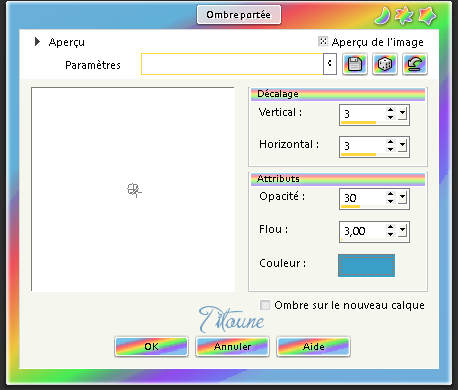
14. Situaros sobre la capa Marco
Efectos_ Efectos 3D_ Sombra
3, 3, 30, 3 color #389cc2
Repetir la sombra con los valores H & V -3
15. Regresar a la capa superior en la pila de capas(marco)
Activar el elemento_ Star1
Edición_ Copiar
Edición_Pegar como nueva capa
Colocar en la parte superior del Marco
Ver modelo final
Efectos_ Efectos 3D_ Sombra
3, 3, 30, 3 color #389cc
16. Activar el elemento_ Star2
Edición_ Copiar
Edición_Pegar como nueva capa
Colocar en la parte superior del Marco
Ver modelo final
Efectos_ Efectos 3D_ Sombra
Mismos valores que la vez anterior
17. Activar el elemento_ Star3
Edición_ Copiar
Edición_Pegar como nueva capa
Colocar en la parte superior del Marco
Ver modelo final
Efectos_ Efectos 3D_ Sombra
Mismos valores que la vez anterior
18. Activar el elemento_ FlowersOnARope
Edición_ Copiar
Edición_Pegar como nueva capa
Colocar en la parte derecha del Marco
Ver modelo final
Efectos_ Efectos 3D_ Sombra
Mismos valores que la vez anterior
19. Activar el elemento_ Brad4
Edición_ Copiar
Edición_Pegar como nueva capa
Colocar en la parte derecha del Marco
Ver modelo final
Efectos_ Efectos 3D_ Sombra
Mismos valores que la vez anterior
20. Activar el elemento_ Flowers2
Edición_ Copiar
Edición_Pegar como nueva capa
Colocar en la parte inferior derecha del Marco
Ver modelo final
Efectos_ Efectos 3D_ Sombra
Mismos valores que la vez anterior
21. Activar el elemento_ Flowers1
Edición_ Copiar
Edición_Pegar como nueva capa
Colocar en la parte inferior derecha del Marco
Ver modelo final
Efectos_ Efectos 3D_ Sombra
Mismos valores que la vez anterior
22. Activar el elemento_ TropicalDrink1
Edición_ Copiar
Edición_Pegar como nueva capa
Colocar en la parte inferior derecha del Marco
Ver modelo final
Efectos_ Efectos 3D_ Sombra
Mismos valores que la vez anterior
23. Activar el elemento_ SteelDrum
Edición_ Copiar
Edición_Pegar como nueva capa
Colocar en la parte inferior del Marco
Ver modelo final
Efectos_ Efectos 3D_ Sombra
Mismos valores que la vez anterior
24. Activar el elemento_ Sunglasses
Edición_ Copiar
Edición_Pegar como nueva capa
Colocar como se indica
Ver modelo final
Efectos_ Efectos 3D_ Sombra
Mismos valores que la vez anterior
25. Activar el elemento_ Flower6
Edición_ Copiar
Edición_Pegar como nueva capa
Colocar en la parte inferior del Marco
Ver modelo final
Efectos_ Efectos 3D_ Sombra
Mismos valores que la vez anterior
26. Activar el elemento_ Shell2
Edición_ Copiar
Edición_Pegar como nueva capa
Colocar en la parte inferior del Marco
Ver modelo final
Efectos_ Efectos 3D_ Sombra
Mismos valores que la vez anterior
27. Activar el elemento_ Umbrella
Edición_ Copiar
Edición_Pegar como nueva capa
Colocar en la parte inferior izquierda del Marco
Ver efecto final
Colocar bajo la capa Marco
28. Capas_ Duplicar
Colocar por encima de la capa Marco
29. Activar la goma de borrar_ Eliminar la parte del pie que sobresale por encima del marco
Situaros sobre la capa original
Efectos_ Efectos 3D_ Sombra
Mismos valores que la vez anterior
30. Activar el elemento_ Surfboard2
Edición_ Copiar
Edición_Pegar como nueva capa
Colocar en la parte inferior izquierda del Marco
Ver modelo final
Efectos_ Efectos 3D_ Sombra
Mismos valores que la vez anterior
31. Colocar bajo la capa parasol original
Regresar a la capa superior en la pila de capas
32. Activar el elemento_ grass
Edición_ Copiar
Edición_Pegar como nueva capa
Colocar en la parte inferior izquierda del Marco
Ver modelo final
Efectos_ Efectos 3D_ Sombra
Mismos valores que la vez anterior
33. Activar el elemento_ Flower5
Edición_ Copiar
Edición_Pegar como nueva capa
Colocar en la parte inferior izquierda del Marco
Ver modelo final
Efectos_ Efectos 3D_ Sombra
Mismos valores que la vez anterior
34. Activar el elemento_ Bucket
Edición_ Copiar
Edición_Pegar como nueva capa
Colocar en la parte inferior del Marco
Ver modelo final
Efectos_ Efectos 3D_ Sombra
Mismos valores que la vez anterior
35. Activar el elemento_ BeachBall
Edición_ Copiar
Edición_Pegar como nueva capa
Colocar en la parte inferior izquierda del Marco
Ver modelo final
Efectos_ Efectos 3D_ Sombra
Mismos valores que la vez anterior
36. Activar el elemento_ Coconut
Edición_ Copiar
Edición_Pegar como nueva capa
Colocar en la parte inferior del Marco
Ver modelo final
Efectos_ Efectos 3D_ Sombra
Mismos valores que la vez anterior
37. Activar el elemento_ Starfish
Edición_ Copiar
Edición_Pegar como nueva capa
Colocar en la parte inferior izquierda del Marco
Ver modelo final
Efectos_ Efectos 3D_ Sombra
Mismos valores que la vez anterior
38. Activar el elemento_ Brad1
Edición_ Copiar
Edición_Pegar como nueva capa
Colocar en la parte superior izquierda del Marco
Ver modelo final
Efectos_ Efectos 3D_ Sombra
Mismos valores que la vez anterior
39. Activar el tube de vuestro gusto
Edición_ Copiar
Edición_Pegar como nueva capa
Colocar a vuestro gusto
Para el ejemplo Titoune lo ha desplazado por debajo del marco
40. Capas_ Duplicar
Colocar por encima del marco
Activar la goma de borrar_ Eliminar la parte del pie que sobresale por encima del marco
41. Situaros sobre la capa original
Efectos_ Efectos 3D_ Sombra
Mismos valores que la vez anterior
42. Situaros sobre la capa Paisaje
Capas_ Nueva capa de trama
43. Selecciones_ Seleccionar todo
Activar el elemento_ Paper01
Edición_ Copiar
Edición_Pegar en la selección
44. Selecciones_ Modificar_ / Contracter 3 pixels
Clic Delete en vuestro teclado
Selecciones_ Anular selección
Imagen_ Espejo
Efectos_ Complementos_ Simple / Top Left Mirror
44. Efectos_ Efectos 3D_ Biselado interior
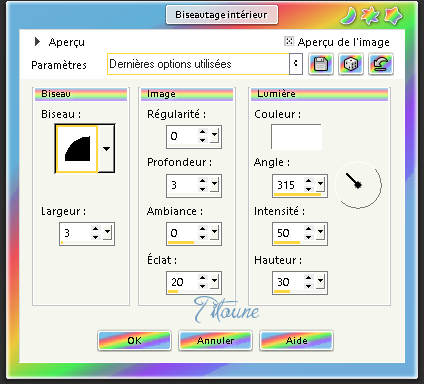
Efectos_ Complementos_ Penta.com / Jeans
Par défaut
Efectos_ Efectos 3D_ Sombra
Mismos valores que la vez anterior
45. Capas_ Duplicar
Regresar a la capa original
46. Imagen_ Cambiar de tamaño_ Redimensionar al 99%
Todas las capas sin seleccionar
Efectos_ Complementos_ DSB Flux / Radial Smox
Por defecto
Efectos_ Efectos de Borde_ Realzar davantage
47. Regresar a la copia
Efectos_ Efectos 3D_ Sombra
3, 3, 30, 3 color #389cc2
Repetir la sombra con los valores H & V -3
48. Situaros sobre la capa superior en la pila de capas
Firmar vuestro trabajo
Capas_ Fusionar visibles
Guardar en formato JPG
Hemos terminado nuestro trabajo
Espero que hayas disfrutado haciéndolo tanto como Titoune creándolo
Si tienes algún problema contacta con Titoune o en el correo de la web
El grupo PSP de Titoune
La Danse des Pinceaux
Titoune
Creado el 22 de mayo de 2018

